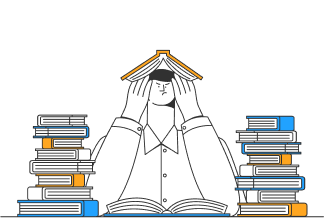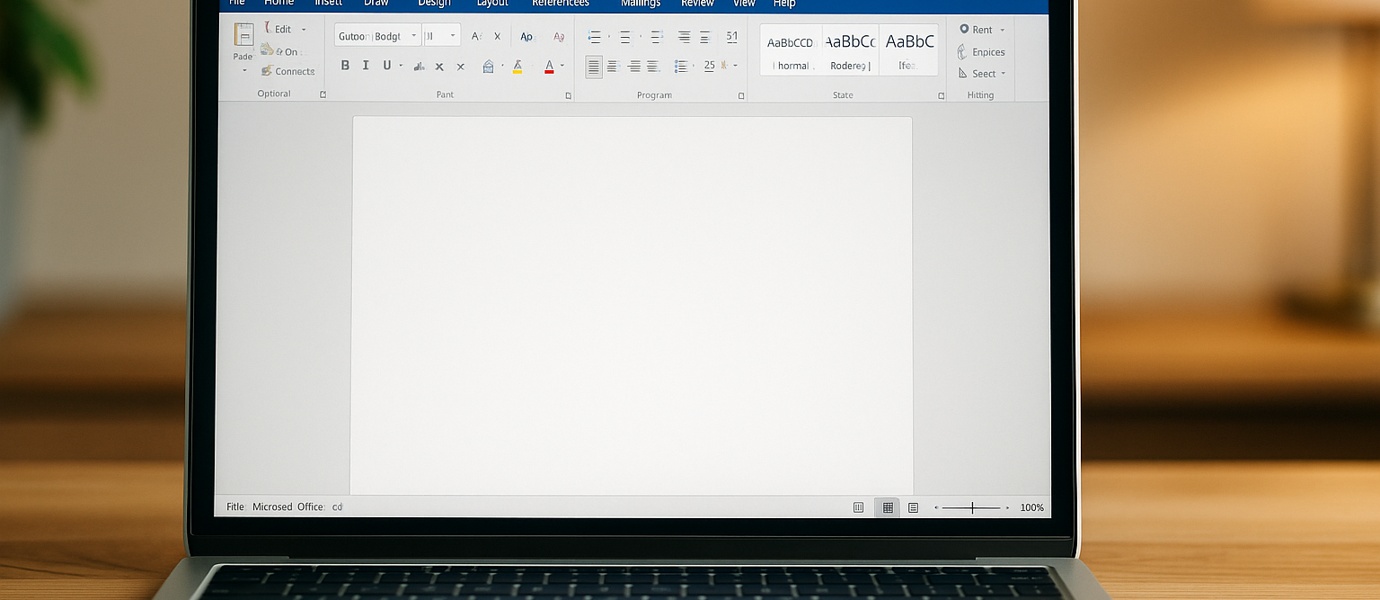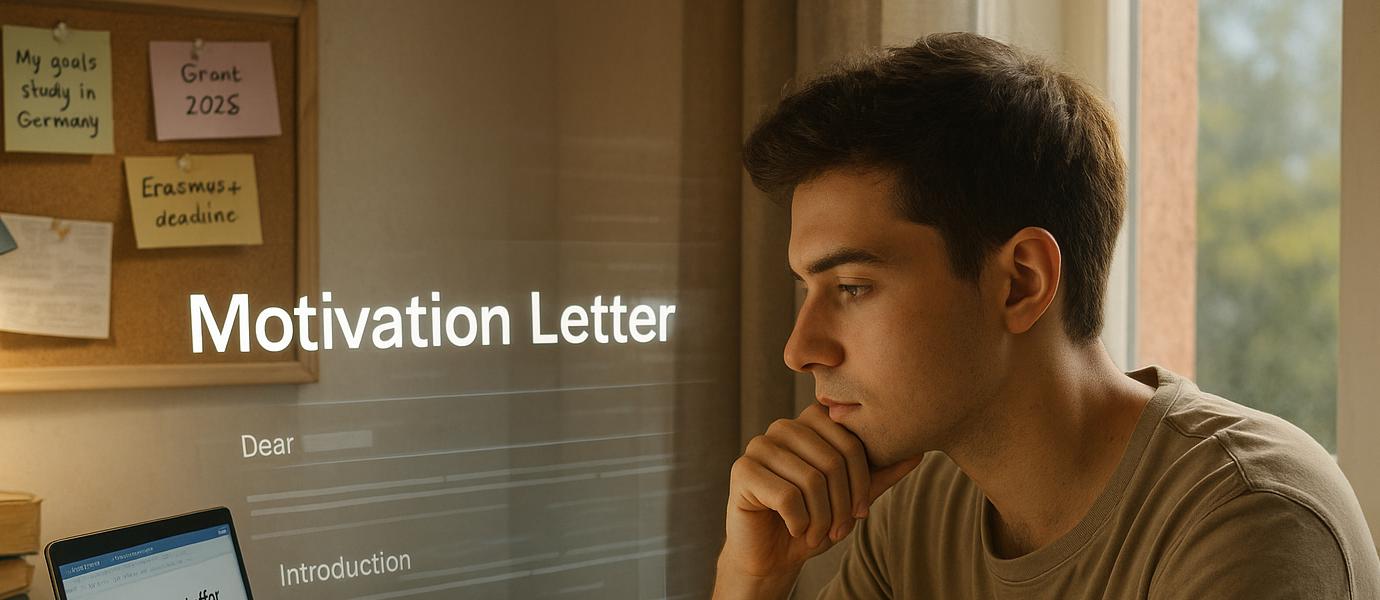Нумерація сторінок потрібна майже у всіх студентських роботах та документах великого обсягу. Добре, що текстовий процесор Microsoft Word максимально спростив завдання – присвоїти номери сторінкам нескладно, якщо знати прості лайфхаки.
Нумерація з першої сторінки
Найпростіший спосіб проставлення порядкових чисел – автоматичний, від першої до останньої сторінки. Відкрийте документ і, орієнтуючись на верхню панель, зробіть три кроки: вставка – номер сторінки – вибір розташування. Потрібне вікно має такий вигляд.
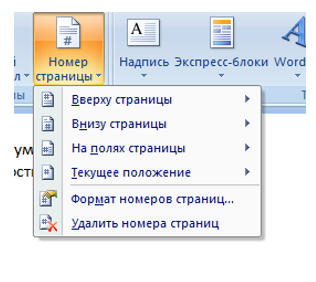
Потрібна допомога?
Якщо натиснути будь-який із запропонованих варіантів, наприклад, на варіант «внизу сторінки», висвічуються зображення, як це виглядатиме на аркуші. Тут також потрібно вибрати один із форматів.
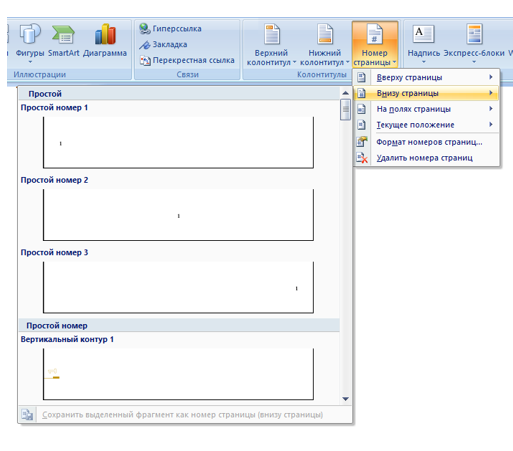
Якщо йдеться про оформлення дипломів або курсових, найчастіше у вимогах зазначено нумерацію посередині нижнього поля.
Нумерація без титульної сторінки
Титульний лист входить у загальний обсяг, але найчастіше не має містити число. Як його позбутися, і не нашкодити загальної нумерації? Є кілька варіантів:
- Проставте цифри автоматично посторінково. Потім у верхньому/нижньому колонтитул зробіть подвійне клацання мишкою на одиниці і проставте в параметрах галочку навпроти пункту з спеціальним колонтитулом на верхній сторінці. Загалом і все. Закрийте колонтитул за допомогою червоного хрестика праворуч угорі або натисніть клавішу Esc.
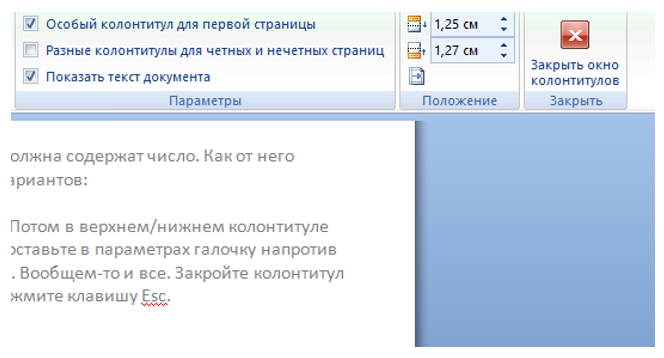
- Альтернативний варіант – хитро заштрихувати непотрібну цифру. Але не ручним коректором, а у Ворді. Для цього достатньо вставити будь-яку фігурку із вкладки «Вставка» та вибрати білу заливку. Так цифра безслідно замаскується.
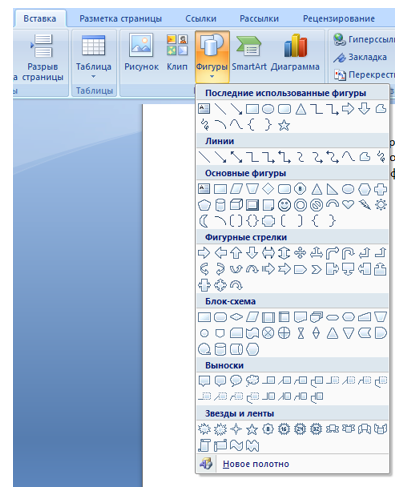
- Якщо потрібно, щоб титульна сторінка не враховувалася, а другий аркуш починався з цифри 1, скористайтесь вкладкою формату номера сторінок та проставте нуль у рядку, з якого потрібно починати. Тоді титульна сторінка буде нульовою. Прибрати з неї саму цифру 0 можна одним із двох вище перерахованих способів.
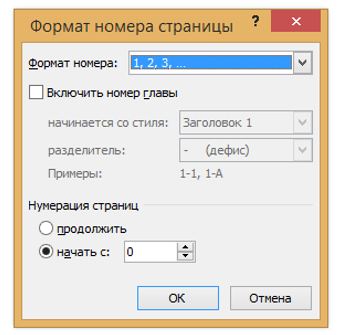
Нумерація з другої та інших сторінок
Якщо потрібно пронумерувати лише частину документа, наприклад, з третьої сторінки або з середини, достатньо скористатися опцією формату номера сторінок і просто вказати номер, з якого потрібно відлік. Потім виберіть макет розташування та натисніть OK.
Альтернативний варіант для деяких версій Word 2010, 2007:
- Виконайте автоматичну нумерацію.
- Наведіть курсор мишки вниз на першій сторінці, одразу за нижнім рядком.
- Перейдіть на вкладку «Розмітка сторінки». У параметрах висвітиться опція «Розрив», натисніть на неї.
- У висвітленому меню активуйте пункт «Наступна сторінка».
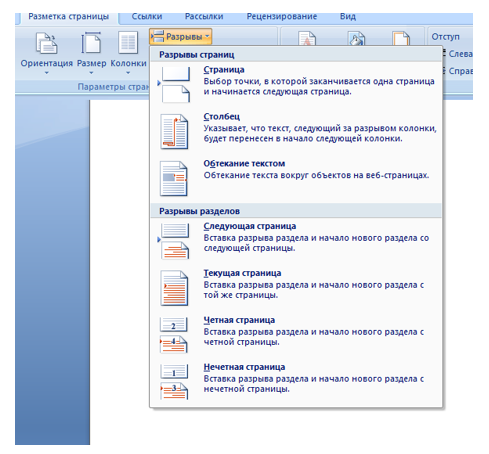
- За аналогією повторіть дію з наступною сторінкою та іншими, які не повинні бути пронумеровані. Або зробіть два клацання мишкою на тій сторінці, де потрібна нумерація та активуйте кнопку «Як у попередньому розділі» у групі «Переходи».
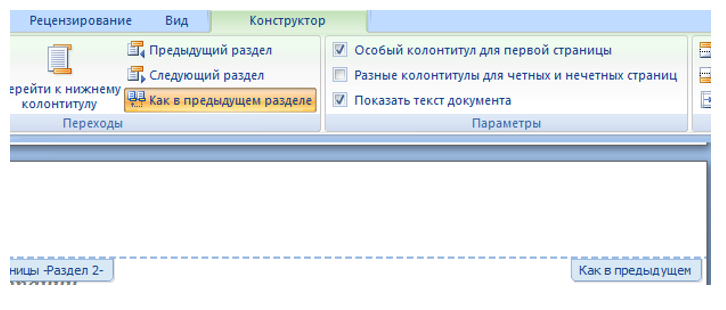
Зміна формату нумерації
У редакторі Word за замовчуванням є арабська розкладка. Але в пункті з форматом сторінок крім стандартних чисел є варіанти нумерації латиницею з великих та малих літер (A, B, C; a, b, c), римськими цифрами (I, II, III, IV), цифрами в обрамленні дефісів (- 1-, – 2-, – 3-).
Для вибору такого способу достатньо зробити три натискання: формат номера – вибір варіанта – ОК.
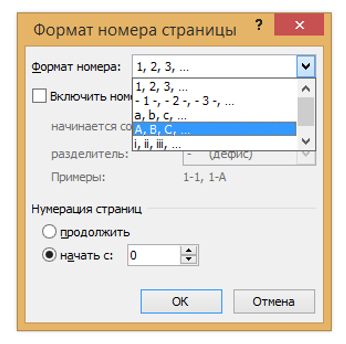
Без нумерації навряд чи буде зараховано оформлення студентської роботи. Орієнтуйтесь на методичні рекомендації та не ігноруйте їх. Текстовий редактор Word у будь-якій версії зробив функцію автоматизованою – досить просто задати формат.
Якщо ви не змогли самостійно впоратися, звертайтеся до компанії «Наука Сервіс». Наші автори швидко і дуже якісно виконають на замовлення всі види студентських робіт «під ключ», і, звичайно, візьмуть на себе такі деталі, як нумерація сторінок. Ми знаємо, як вам допомогти!